Como removo programas do meu Mac?
Durante o uso diário do Mac, todos nós gostamos de instalar todos os tipos de aplicativos para obter mais funções. Enquanto para alguns programas inúteis ou raramente usados, precisamos desinstalá-los para liberar espaço no Mac. Agora vamos ao que interessa, como remover programas do Mac?
Se você for um novo usuário de Mac, talvez não saiba como desinstalar programas no macOS. Na verdade, desinstalar um programa em um Mac é tão simples que você pode nem perceber que o fez. Este post irá guiá-lo sobre como remover programas do Mac.
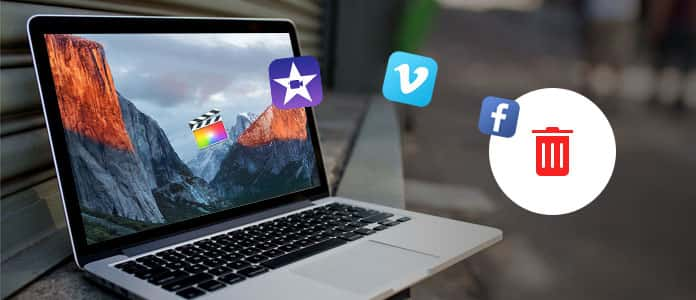
Como remover programas do Mac
Para encurtar a história, você pode arrastar o ícone do aplicativo para a lixeira para desinstalar o software. Para mais detalhes, você pode verificar as etapas a seguir.
Passo 1Abra em destaque aplicativo e clique em Aplicações no painel esquerdo. Você pode encontrar o programa que deseja remover nesta pasta. Ou você pode usar qualquer um Holofote or em destaque para obtê-la.
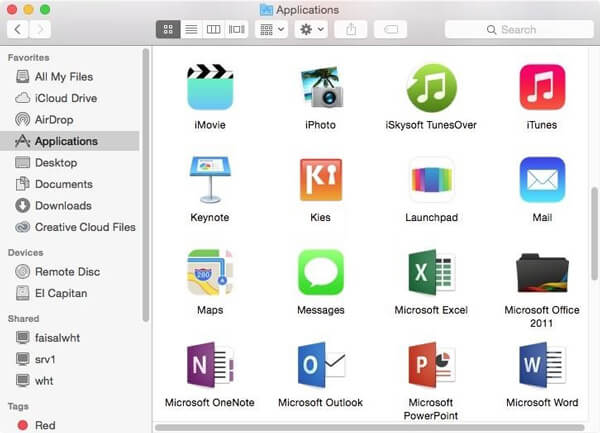
Passo 2Percorra os programas na janela da direita para localizar o programa que deseja desinstalar.
Passo 3Arraste seu ícone para Lixo para se livrar deste aplicativo. Além disso, você pode clicar em "Arquivo" > "Mover para Lixeira" ou pressionar "Comando" e "D" para confirmar a operação. Embora pareça que você descarta apenas um único arquivo, o que você está realmente jogando fora é um pacote de arquivos.
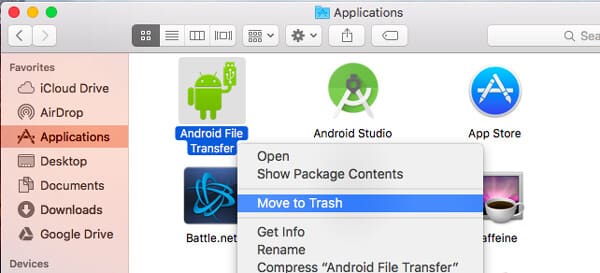
Passo 4Clique e segure o Lixo ícone. Em seguida, clique em Esvaziar Lixo da janela pop-up.
Com apenas alguns cliques, você pode desinstalar facilmente um programa no Mac e nem precisa de um aplicativo de desinstalação.
Passo 1Clique em Launchpad ícone e abra este aplicativo.
Passo 2Você pode rolar para a esquerda ou para a direita na lista de aplicativos para procurar o programa que deseja excluir. Ou você pode pesquisá-lo diretamente na caixa de pesquisa.
Passo 3Clique e segure o aplicativo por um tempo até que comece a tremer.
Passo 4Agora você pode ver um X flutuando acima do ícone, assim como desinstalar aplicativos no iPhone. Clique nisso.
Note: Se você não instalou este aplicativo da App Store, não poderá remover o programa do Mac dessa maneira.
Passo 5Clique Apagar botão quando solicitado a desinstalar o programa no Mac.
Quer saber mais detalhes? Você pode checar Como remover um aplicativo do Launchpad no Mac
Com os dois primeiros métodos, você pode remover o software do Mac com facilidade. No entanto, haverá mais ou menos arquivos inúteis, caches e outros dados indesejados no seu Mac. Para excluir completamente o aplicativo e seus arquivos relacionados, você pode contar com o Mac Cleaner profissional.
Mac Cleaner é uma ferramenta profissional de gerenciamento de dados e remoção de aplicativos para Mac que pode ajudá-lo remover programas e dados inúteis do Mac com rapidez e segurança. Além do mais, ele permite que você exclua arquivos desnecessários, grandes e antigos para fazer seu Mac funcionar melhor. Você pode baixá-lo gratuitamente e instalá-lo no Mac.
Passo 1Clique na Baixar botão acima para salvar o Mac Cleaner no Mac. Em seguida, instale e inicie-o. O Mac Cleaner detectará automaticamente o status do sistema Mac OS após o lançamento.
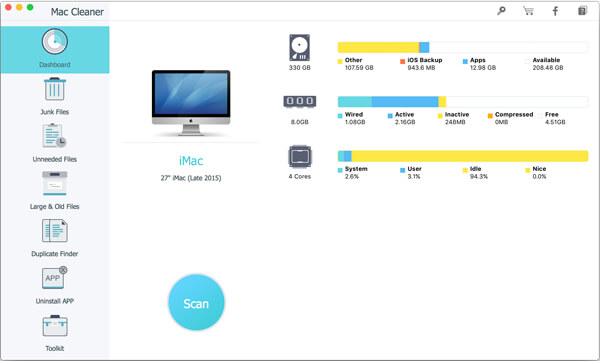
Passo 2Você pode ver que alguns recursos principais estão listados no controle esquerdo. Aqui você pode escolher Desinstalar APP função. Levará algum tempo para verificar todos os aplicativos no Mac.
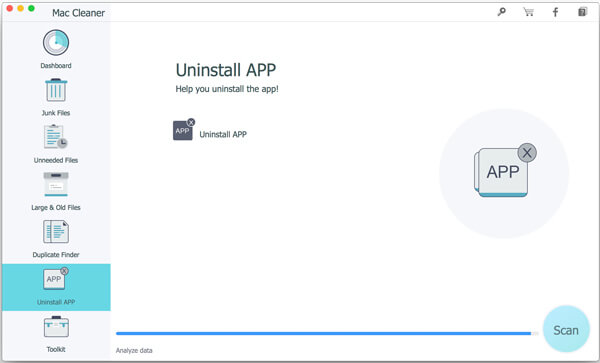
Passo 3Após a digitalização, todos os programas Mac serão exibidos na interface. Encontre o software que deseja desinstalar e, em seguida, você pode removê-lo do seu Mac.
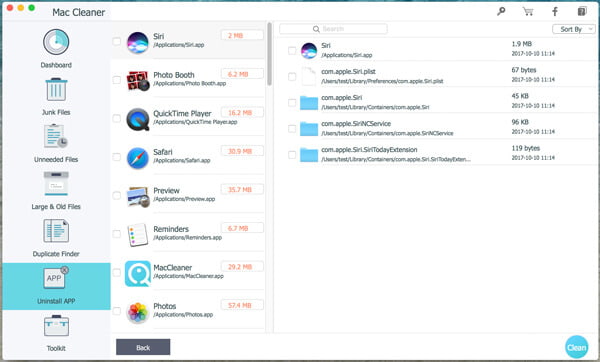
Durante esta etapa, você pode verificar e limpar vários arquivos relacionados criados pelo aplicativo. Dessa forma, você pode remover programas no Mac com clareza. Mac Cleaner também pode ajudá-lo excluir arquivos indesejados, caches, arquivos grandes e antigos do Mac e mantenha seu Mac em boas condições. Você também pode usá-lo para remover Mac Cleanup Pro or Fixador automático para Mac do seu Mac.
Falamos principalmente sobre como remover programas do Mac neste guia. Três métodos eficazes são oferecidos para ajudá-lo a excluir aplicativos desnecessários no Mac. Certamente, você pode desinstalar programas do Mac com o Uninstaller. Se você tiver quaisquer outros métodos, por favor, deixe-nos uma mensagem.